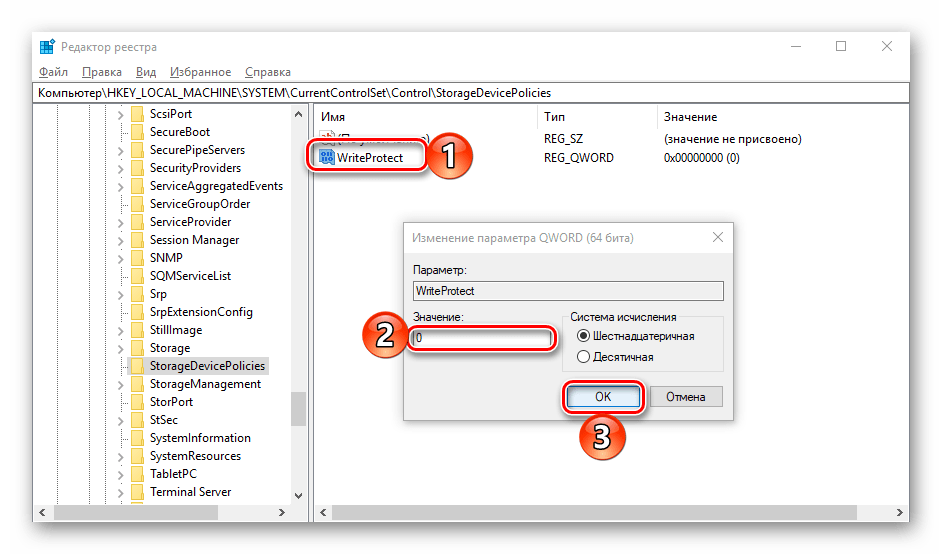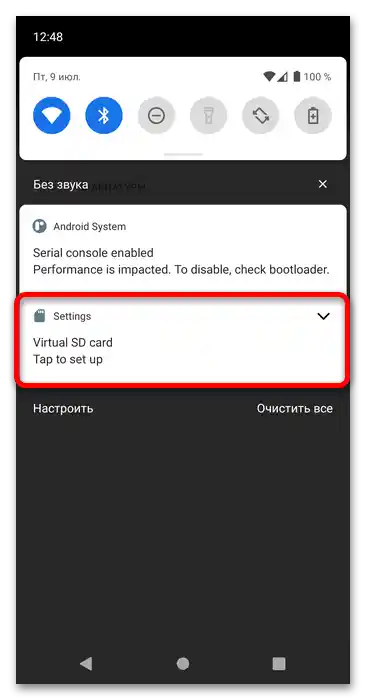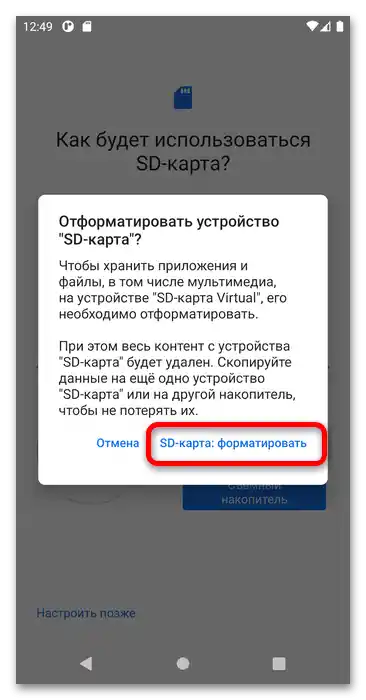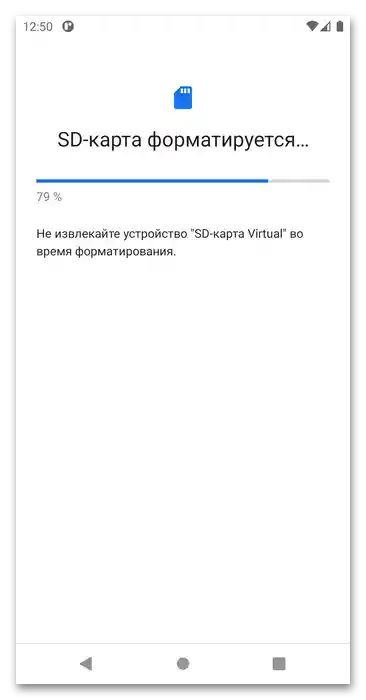Obsah:
Důležité informace
Sloučení externího a interního úložiště umožní uložit více dat do paměti, ale klade určité omezení: například jednoduše vyjmout kartu a připojit ji k jinému zařízení (počítači nebo fotoaparátu) nebude možné, protože to naruší funkčnost přenesených programů. Navíc jsou data šifrována, a v případě poruchy telefonu je nelze obnovit, což je také třeba mít na paměti.
Jak sloučit microSD a vnitřní paměť smartphonu
Aby bylo možné rozšířit vestavěnou paměť Android smartphonu pomocí SD karty, je třeba provést následující:
- V tomto příkladu ukážeme kroky na aktuálním Android 11 v "čisté" implementaci. Vložte microSD do telefonu – mělo by se objevit oznámení v liště stavu, klepněte na něj.
![Jak sloučit paměť telefonu a paměťovou kartu-1]()
Pokud smartphone nereaguje na připojení, obraťte se na sekci řešení problémů níže.
- Systém vás přesměruje do nástroje pro formátování. Pro naše účely je nutné vybrat možnost "Paměť telefonu".
- Pečlivě si přečtěte oznámení, poté stiskněte "SD karta: formátovat".
![Jak sloučit paměť telefonu a paměťovou kartu-3]()
Důležité! Formátování odstraní všechna data, která jsou na médiu, proto si předem vytvořte zálohu!
- Počkejte, až telefon připraví úložiště a sloučí ho s vnitřní pamětí.
![Jak sloučit paměť telefonu a paměťovou kartu-4]()
V některých případech může být vidět zpráva s názvem "Zařízení SD karta pracuje pomalu". Pokud si přečtete doprovodný text, je jasné, že problém je v samotné microSD, konkrétně v jejím třídě: minimem pro pohodlné používání je Class 10, a doporučeným je UHC standardu SDXC.O tomto si můžete přečíst podrobněji v následujícím článku.
Podrobnosti: Jak vybrat paměťovou kartu pro smartphone
![Jak sloučit paměť telefonu a paměťovou kartu-8]()
Pro zavření oznámení o pomalé rychlosti práce jednoduše klepněte na tlačítko "Pokračovat".
- Po přípravě média systém nabídne přesunout na něj některá data (část aplikací a multimediálních souborů). Seznamte se s upozorněními a vyberte, zda to chcete udělat – pokud ano, stiskněte "Přesunout obsah", pokud ne – "Přesunout obsah později".
- Procedura je dokončena – klepněte na "Hotovo" pro zavření okna.
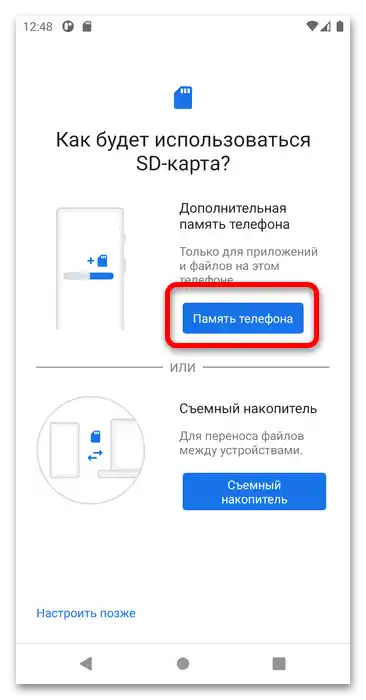
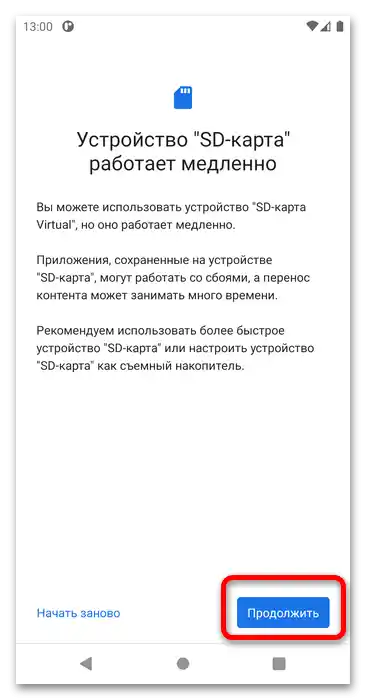
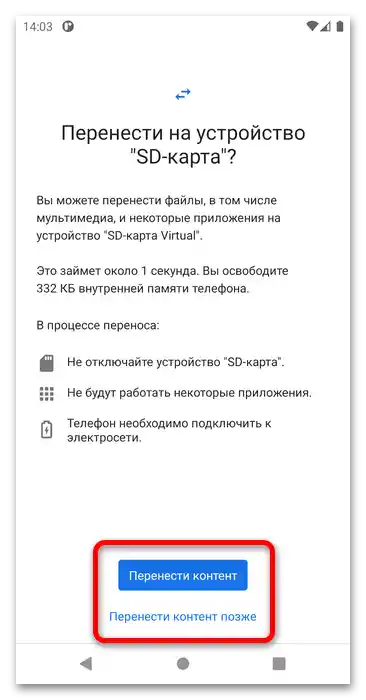
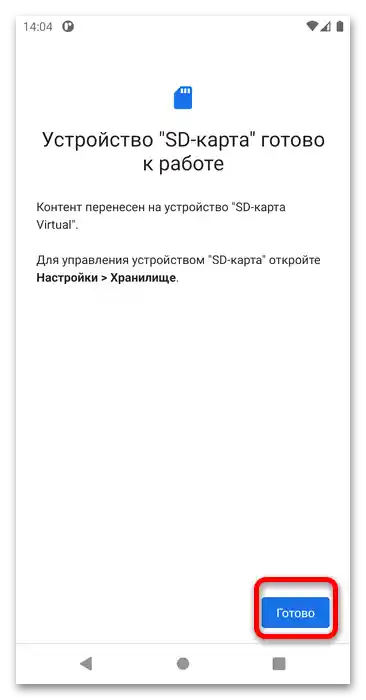
Tato operace na jiných verzích firmwaru (například od Samsungu a Xiaomiu) probíhá podobně, liší se pouze rozhraní a názvy některých položek.
Řešení možných problémů
Nyní se podíváme na chyby, které mohou nastat během provádění výše uvedeného návodu, a možnosti jejich odstranění.
Při připojení microSD k telefonu se nic neděje
Nejčastější problém, se kterým se uživatelé setkávají – telefon nevidí kartu a nezobrazuje oznámení o jejím připojení. To má mnoho příčin, jak softwarových, tak hardwarových, které jsme již probrali v samostatném průvodci – seznamte se s ním pro potřebné detaily.
Podrobnosti: Co dělat, když Android nevidí paměťovou kartu
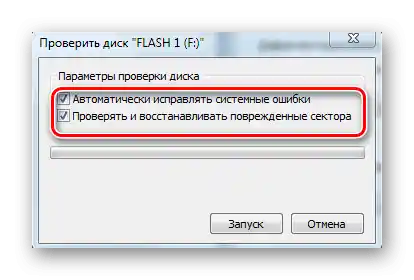
Objevuje se oznámení "SD karta je poškozená"
Také může nastat problém, kdy systém hlásí poškození připojeného úložiště. Stejně jako předchozí, i tento se objevuje z různých důvodů: softwarové chyby paměťových bloků microSD, špatný kontakt mezi médiem a slotem, náhodná jednorázová chyba a další. Podrobnější informace o tom a metodách odstranění lze také získat z samostatného materiálu na našich stránkách.
Podrobnosti: {innerlink id='6758', txt='Odstranění chyby "SD karta je poškozená" v Androidu'}
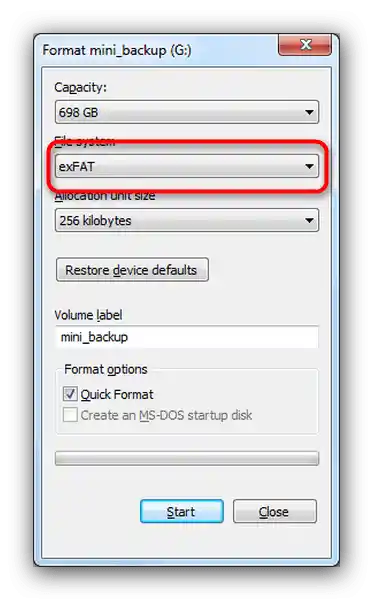
Systém informuje, že úložiště je chráněno proti zápisu
Ve vzácných případech při připojení k smartphonu poslední hlásí, že microSD je chráněna proti zápisu.Obvykle to naznačuje hardwarové problémy s ním, protože k tomu dochází při poruše činnosti řadiče. Nicméně, selhání mohou způsobovat i softwarové příčiny, které se relativně snadno odstraňují, například nízkoúrovňovým formátováním.
Podrobnosti: Odstranění ochrany proti zápisu z paměťové karty